
Wtyczka płatności kryptowalut dla OpenCart
OpenCart to popularna, przyjazna dla użytkownika platforma e-commerce typu open source zaprojektowana, aby pomóc firmom każdej wielkości tworzyć i zarządzać sklepami internetowymi. Znana ze swojej prostoty i elastyczności, oferuje szeroki zakres konfigurowalnych funkcji i rozbudowany rynek wtyczek i rozszerzeń, dzięki czemu idealnie nadaje się do skalowania Twojej firmy.
Teraz wyobraź sobie, że przenosisz swój sklep OpenCart na wyższy poziom, dodając płatności kryptowalutowe. Ta innowacyjna funkcja nie tylko zwiększa atrakcyjność Twojego sklepu, ale także przyciąga zorientowanych na technologię, globalnych odbiorców gotowych robić zakupy za pomocą walut cyfrowych, takich jak Bitcoin i Ethereum. Integrując rozszerzenie płatności kryptowalutowych, łączysz siłę elastyczności OpenCart z przyszłością transakcji online.
Gotowy, aby odblokować pełny potencjał swojego sklepu internetowego? Czytaj dalej, aby dowiedzieć się, jak bezproblemowo zintegrować płatności kryptowalutowe i utrzymać się na czele w ciągle ewoluującym krajobrazie e-commerce.
Czym jest rozszerzenie płatności OpenCart?
Rozszerzenie płatności OpenCart to potężny dodatek, który zwiększa możliwości Twojego sklepu internetowego, umożliwiając bezproblemową integrację z różnymi metodami płatności. Niezależnie od tego, czy są to tradycyjne karty kredytowe, czy nowoczesne waluty cyfrowe, te rozszerzenia zapewniają narzędzia do bezpiecznego i wydajnego przetwarzania transakcji, poprawiając wrażenia zakupowe dla Twoich klientów.
Wraz ze wzrostem kryptowaluty, specjalistyczne rozszerzenia płatności pozwalają teraz akceptować waluty cyfrowe, takie jak Bitcoin, Ethereum i inne. Te rozszerzenia są łatwe w instalacji, w pełni konfigurowalne i zaprojektowane tak, aby bezproblemowo współpracować ze sklepem OpenCart, dając Twojej firmie przewagę konkurencyjną na rynku globalnym.
Dlaczego powinieneś akceptować płatności kryptowalutowe?
Krajobraz zakupów online szybko ewoluuje, a integracja kryptowaluty ze sklepem może dać Twojej firmie przewagę konkurencyjną. Płatności kryptowalutowe zapewniają globalną dostępność, umożliwiając dotarcie do międzynarodowych klientów bez barier związanych z konwersją walut. Wiążą się również ze znacznie niższymi opłatami transakcyjnymi, szybszym czasem przetwarzania i zwiększonym bezpieczeństwem dzięki technologii blockchain, chroniąc Twoją firmę przed oszustwami i obciążeniami zwrotnymi.
Oprócz korzyści operacyjnych, akceptowanie kryptowalut unowocześnia Twoją markę i przyciąga coraz większą liczbę zorientowanych na technologię, świadomych prywatności konsumentów. Dzięki bezproblemowym, bezgranicznym płatnościom zwiększasz zadowolenie klientów, usprawniasz operacje i pozycjonujesz swoją firmę jako innowacyjnego lidera w handlu elektronicznym.

Jak akceptować płatności kryptowalutami za pomocą OpenCart?
Istnieją różne metody, których możesz użyć, aby akceptować płatności kryptowalutowe w swoim sklepie OpenCart. Przyjrzyjmy się głównym:
Najprostsza metoda polega na bezpośrednim udostępnieniu adresu portfela klientom, co pozwala im na ręczne wysyłanie płatności. Chociaż ta opcja może wydawać się prosta, wiąże się ona ze znacznymi wadami. Śledzenie transakcji staje się uciążliwe, zarządzanie płatnościami klientów może być chaotyczne, a potwierdzenie zamówienia nie jest zautomatyzowane — nie wspominając o nieprofesjonalnym wrażeniu, jakie może to wywołać.
Znacznie lepszym rozwiązaniem jest zainstalowanie dedykowanego modułu płatności kryptowalutowych (wtyczki). Te wtyczki są zaprojektowane tak, aby bezproblemowo integrować się ze sklepem OpenCart, automatyzując cały proces płatności. Od generowania unikalnych adresów portfela dla każdej transakcji po natychmiastowe potwierdzanie płatności, wtyczka zapewnia płynne i wydajne działanie zarówno dla Ciebie, jak i Twoich klientów. Ponadto oferuje zaawansowane funkcje, takie jak obsługa wielu walut, kursy wymiany w czasie rzeczywistym i ulepszone bezpieczeństwo, dzięki czemu jest to mądrzejszy i bardziej skalowalny wybór.
Więc które podejście wybierzesz — proces ręczny czy wydajność automatyzacji? Przyszłość Twojego sklepu internetowego jest w Twoich rękach.
Jak skonfigurować wtyczkę płatności?
Aby akceptować płatności kryptowalutowe na stronie OpenCart za pomocą gotowej wtyczki płatności, wystarczy przejść przez prosty proces, który obejmuje kilka niezbędnych kroków. Oto przewodnik integracji krok po kroku:
Pobieranie wtyczki płatności kryptowalutą OpenCart
- Przejdź do Strony głównej Cryptomus.com.
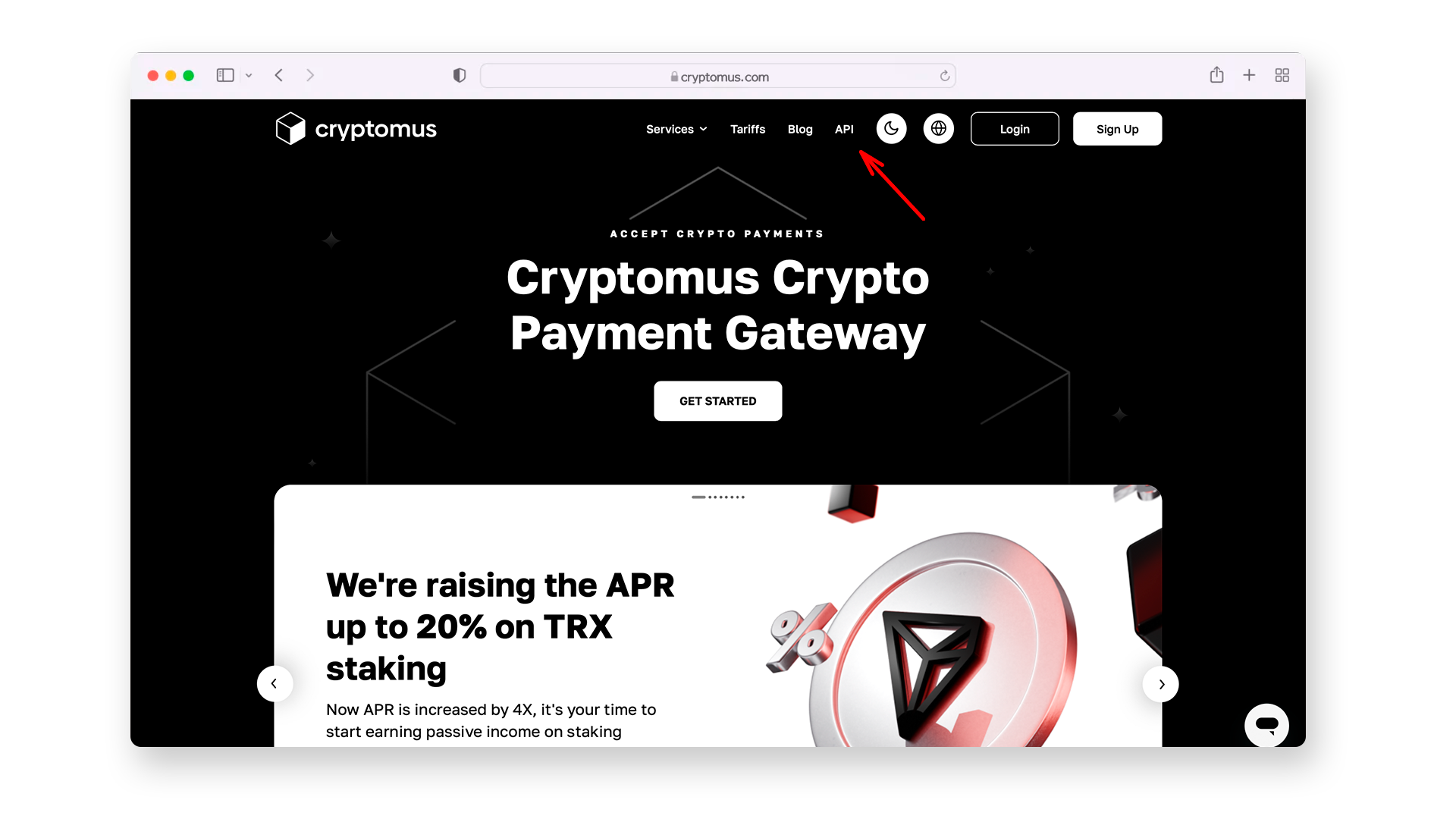
- Przejdź do sekcji API w menu głównym > w górnym menu wybierz Biznes > Moduły.
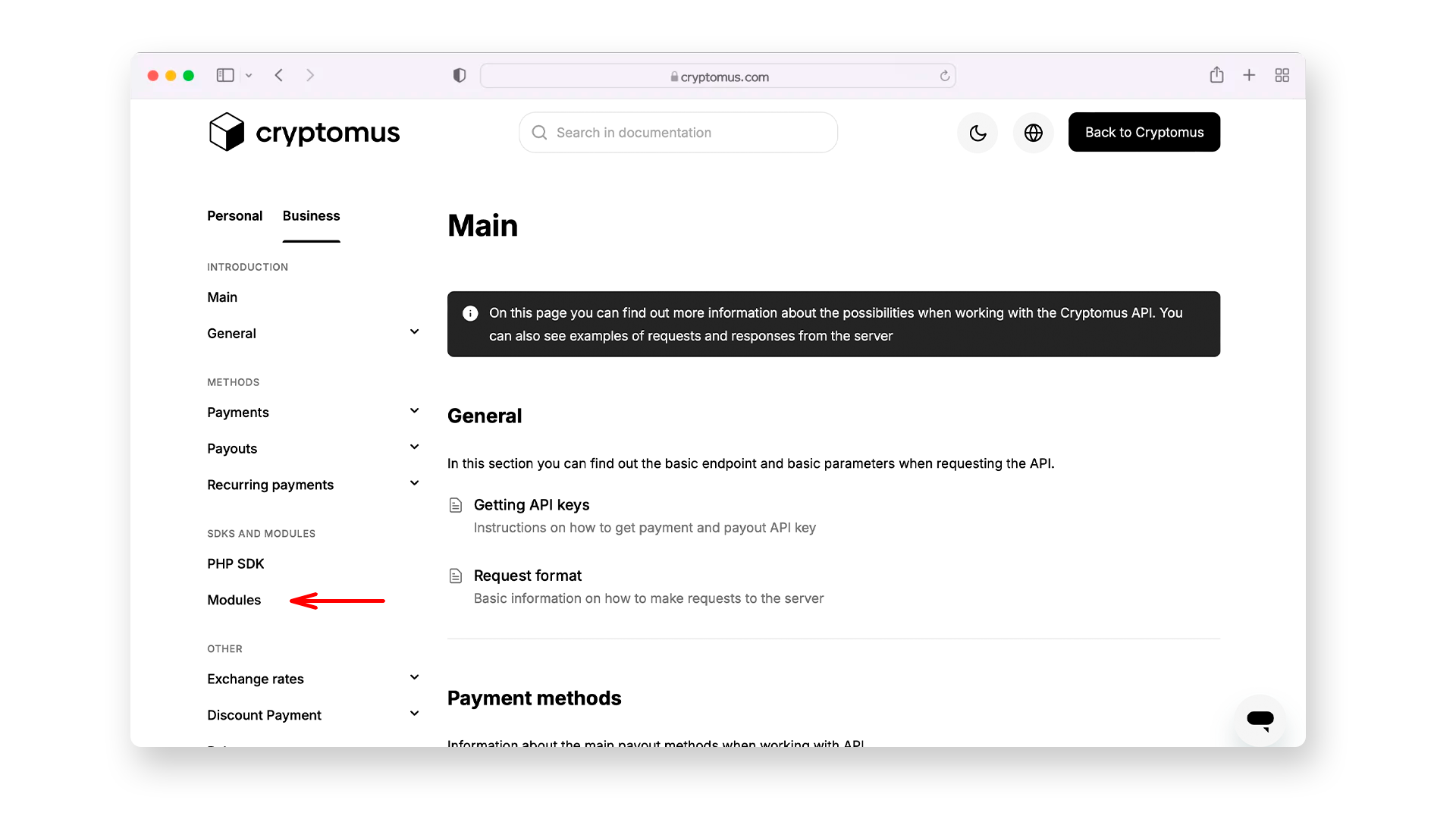
- Znajdź wtyczkę OpenCart i kliknij Pobierz.
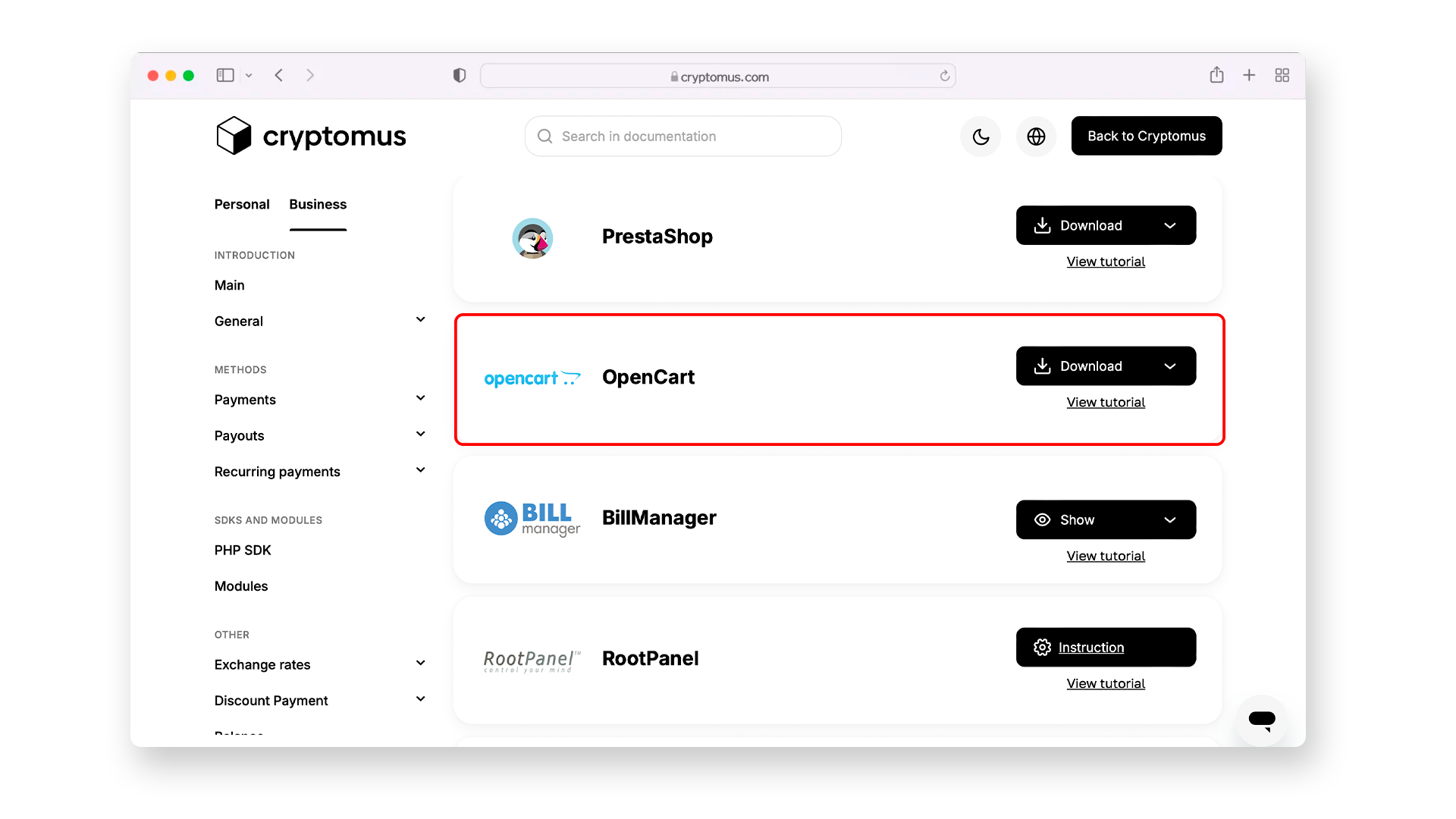
Instalowanie bramki płatności kryptowalutą Cryptomus dla OpenCart
- Aby akceptować kryptowaluty w OpenCart, konieczne jest zainstalowanie rozszerzenia bramki płatności kryptowalutą. Aby to zrobić pomyślnie, musisz mieć zainstalowaną wersję OpenCart 3.x. W swoim panelu, w menu po lewej stronie, znajdź zakładkę „Rozszerzenia”, kliknij ją i wybierz „Instalator rozszerzeń”.
- Zostaniesz przekierowany na stronę instalacji rozszerzeń, znajdź tutaj przycisk „Prześlij” i kliknij go. W wyświetlonym oknie znajdź plik w folderze „Pobrane” i prześlij go. Po pomyślnym przesłaniu otrzymasz powiadomienie „Sukces: Zmodyfikowano rozszerzenia!”.
- Następnie w lewym menu, w zakładce „Rozszerzenie” kliknij „Modyfikacje”, a zostaniesz przekierowany na stronę o tej samej nazwie. Tam, w prawym górnym rogu znajdź przycisk „Wyczyść”, kliknij go, a następnie kliknij przycisk „Odśwież”, który znajduje się obok niego.
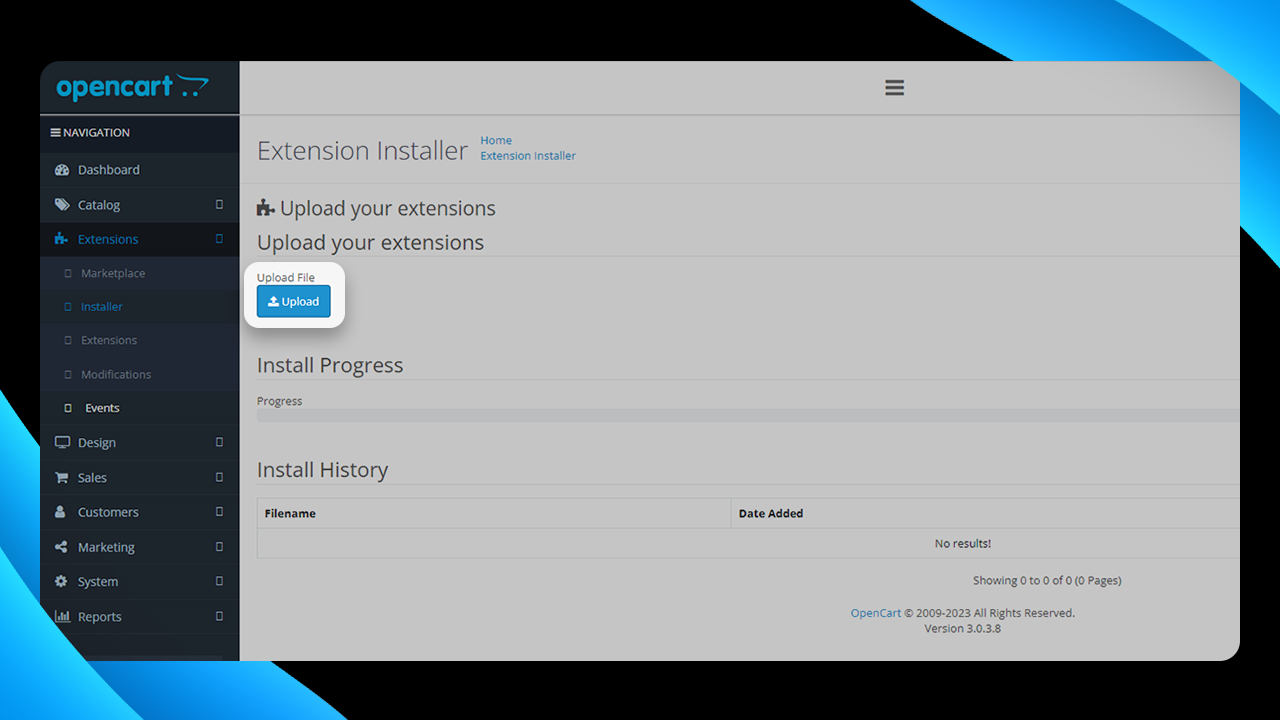
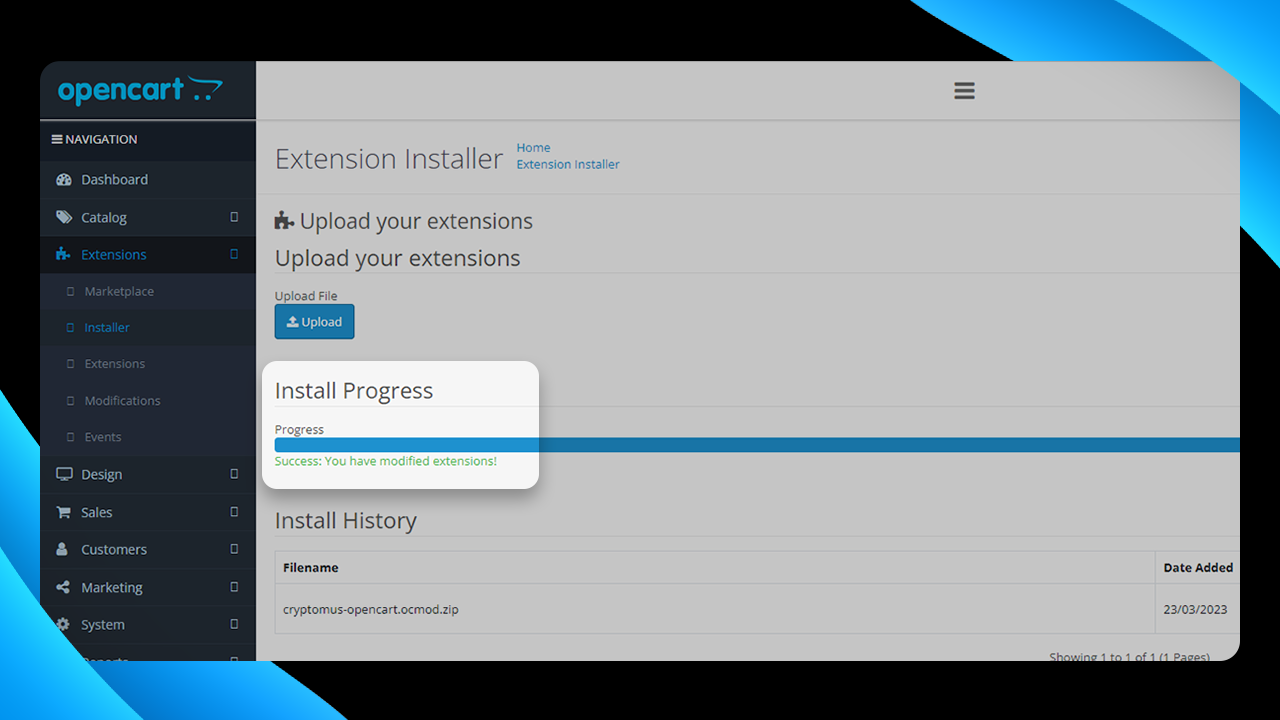
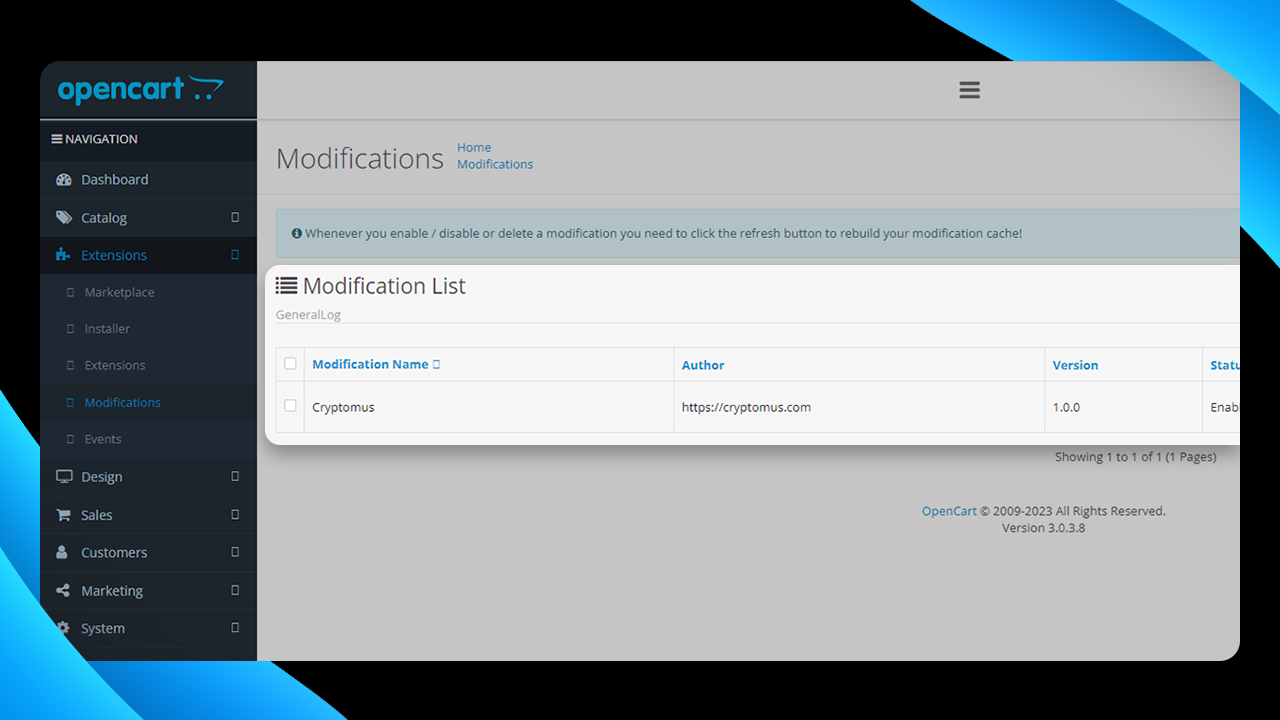
- W lewym menu w zakładce „Rozszerzenia” kliknij „Rozszerzenia”, a zostaniesz przekierowany na stronę z opcjami. Z listy rozwijanej wybierz „Płatności” i poszukaj zainstalowanego modułu Cryptomus
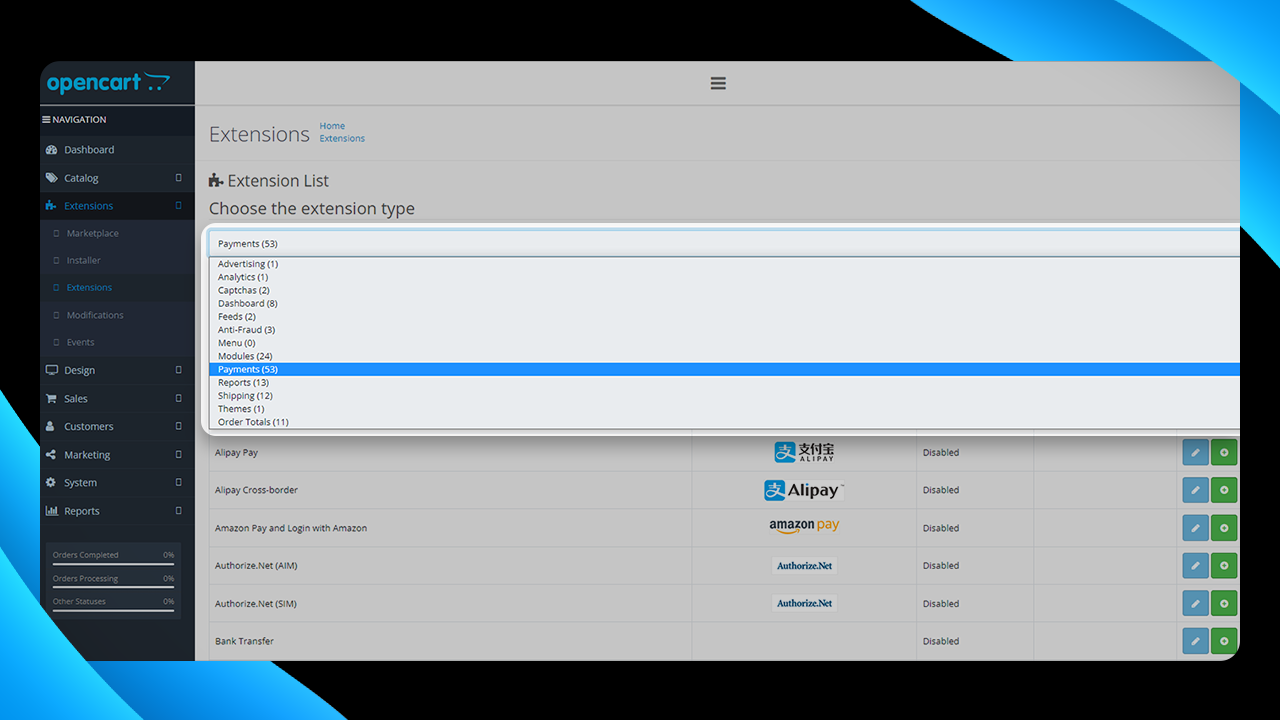
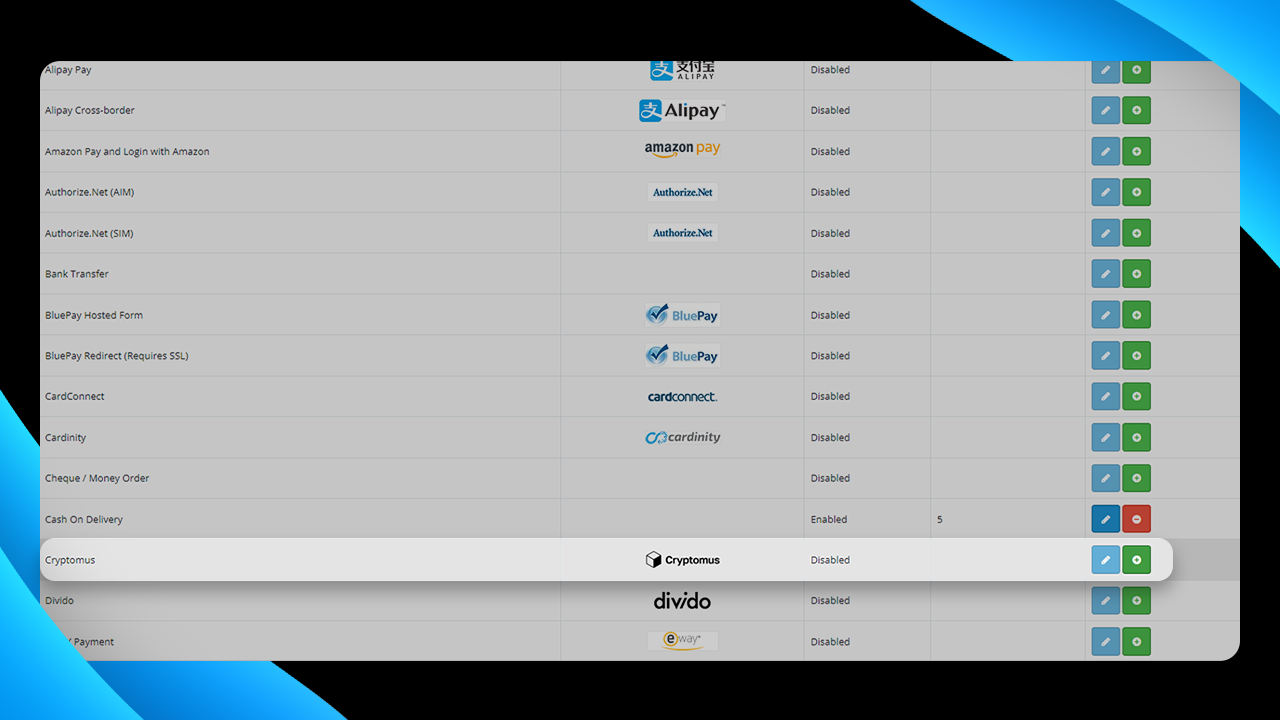
- W polu modułu naciśnij zielony przycisk „Zainstaluj”, a następnie kliknij przycisk „Edytuj”.
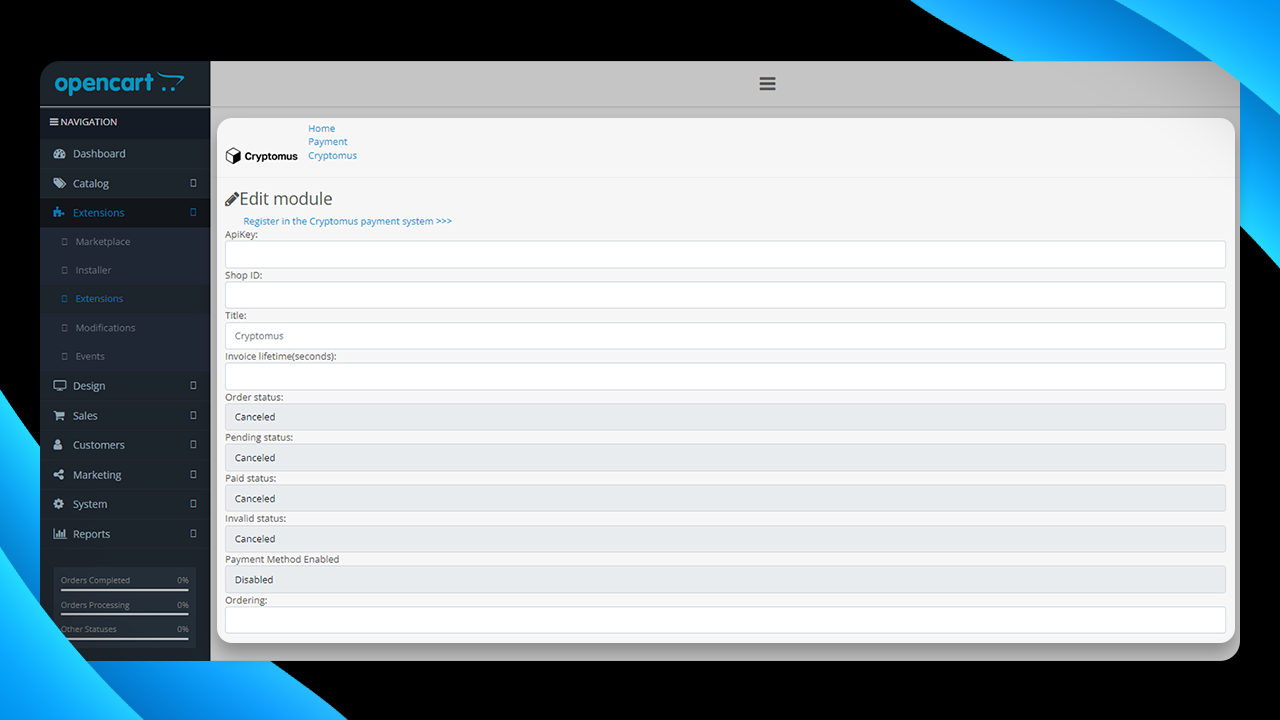
Konfigurowanie bramki płatności Cryptomus dla OpenCart
- Zostaniesz przekierowany na stronę ustawień wtyczki Cryptomus, gdzie powinieneś wypełnić pola.
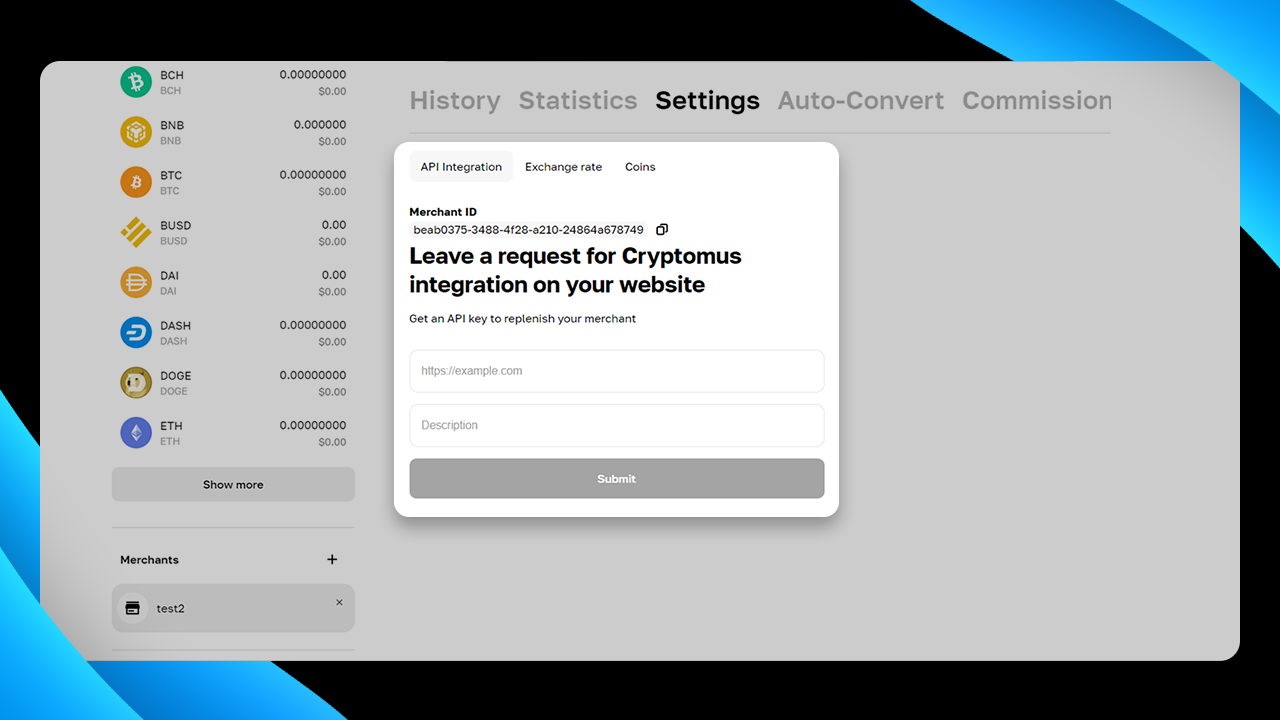
-
Zaloguj się lub zarejestruj na swoim koncie Cryptomus i utwórz sprzedawcę dla swojej firmy
-
Skopiuj identyfikator sprzedawcy z ustawień sprzedawcy w profilu osobistym Cryptomus i wklej go na stronie ustawień wtyczki Cryptomus w OpenCart
-
Na stronie ustawień sprzedawcy w koncie osobistym Cryptomus wpisz swoją domenę i opis, a następnie naciśnij przycisk „Prześlij”
-
Uzyskaj klucz API płatności i skopiuj go
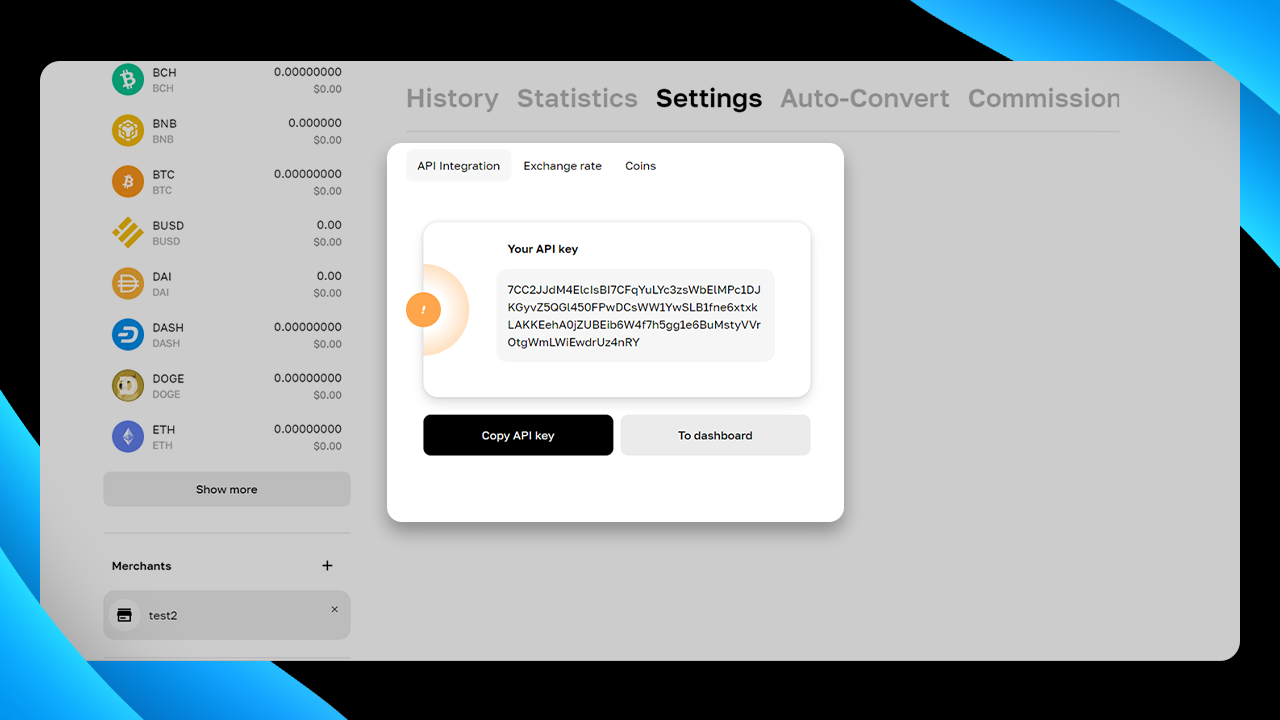
- Wstaw otrzymany klucz do pola Klucz API na stronie ustawień wtyczki Cryptomus w OpenCart, ustaw nazwę metody płatności, okres ważności wystawionej faktury i ustaw niezbędne parametry statusu. Następnie w prawym górnym rogu kliknij przycisk „Zapisz”.
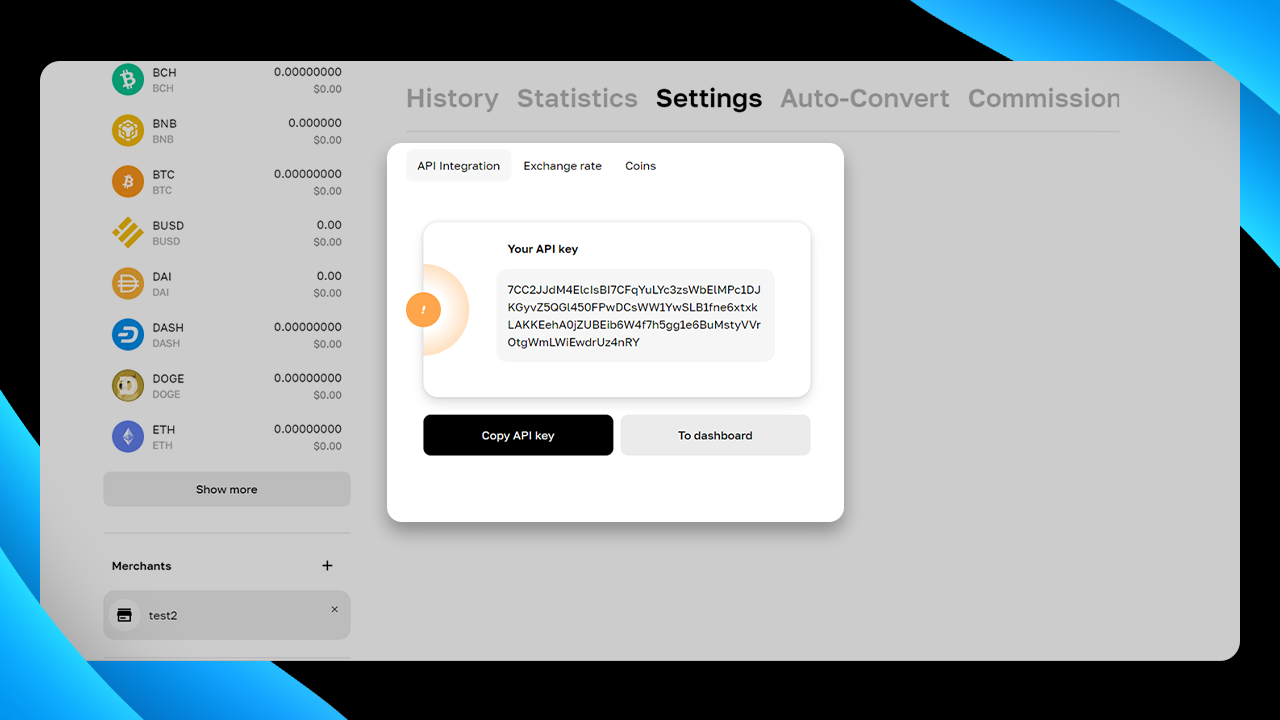
- Gratulacje, teraz Twoja witryna OpenCart może akceptować kryptowalutę!
Wykonując te kroki, możesz bezproblemowo zintegrować funkcjonalność płatności kryptowalutą ze swoją witryną OpenCart za pomocą wtyczki płatności OpenCart i zacząć akceptować kryptowalutę na stronie OpenCart. Udanej sprzedaży!
Rozwiązania dla różnych platform
Jeśli używasz innych platformy dla Twojego biznesu online, mamy dla Ciebie rozwiązanie. Poniżej znajduje się lista naszych dostępnych wtyczek do różnych systemów:
| Platforma | Samouczek | |
|---|---|---|
| WooCommerce | SamouczekKliknij tutaj | |
| WHMCS | SamouczekKliknij tutaj | |
| PrestaShop | SamouczekKliknij tutaj | |
| OpenCart | SamouczekKliknij tutaj | |
| BillManager | SamouczekKliknij tutaj | |
| RootPanel | SamouczekKliknij tutaj | |
| XenForo | SamouczekKliknij tutaj | |
| PHPShop | SamouczekKliknij tutaj | |
| Tilda | SamouczekKliknij tutaj | |
| Shopify | SamouczekKliknij tutaj | |
| Clientexec | SamouczekKliknij tutaj | |
| Webasyst | SamouczekKliknij tutaj | |
| Łatwe pobieranie plików cyfrowych | SamouczekKliknij tutaj | |
| HostBill | SamouczekKliknij tutaj | |
| Magento 2 | SamouczekKliknij tutaj | |
| Społeczność Invision | SamouczekKliknij tutaj | |
| Azuriom | SamouczekKliknij tutaj | |
| Blesta | SamouczekKliknij tutaj | |
| BigCommerce | SamouczekKliknij tutaj | |
| WISECP | SamouczekKliknij tutaj | |
| CS-Cart | SamouczekKliknij tutaj | |
| WatBot | SamouczekKliknij tutaj | |
| Amember | SamouczekKliknij tutaj | |
| Joomla VirtueMart | SamouczekKliknij tutaj |
Dziękujemy za przeczytanie! Jeśli masz jakieś pytania lub potrzebujesz dalszej pomocy, skontaktuj się z nami — jesteśmy tutaj, aby pomóc Ci w pełni wykorzystać tę ekscytującą okazję!
Oceń artykuł






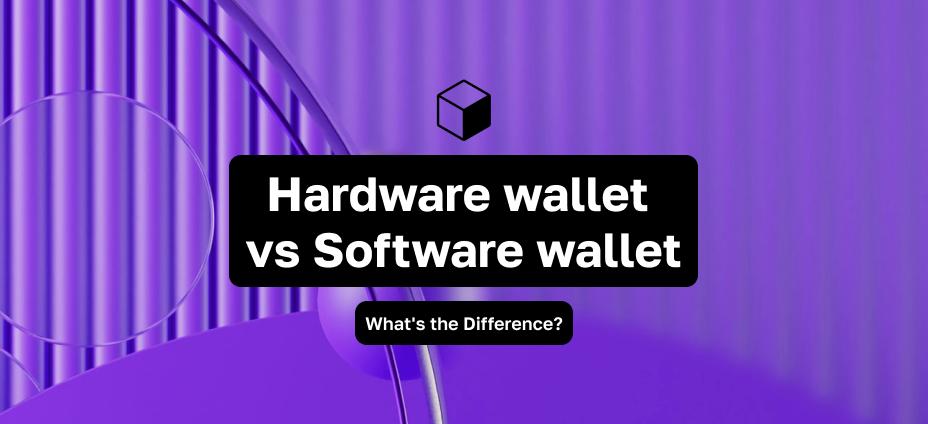

uwagi
0
Aby dodać komentarz, musisz się zalogować